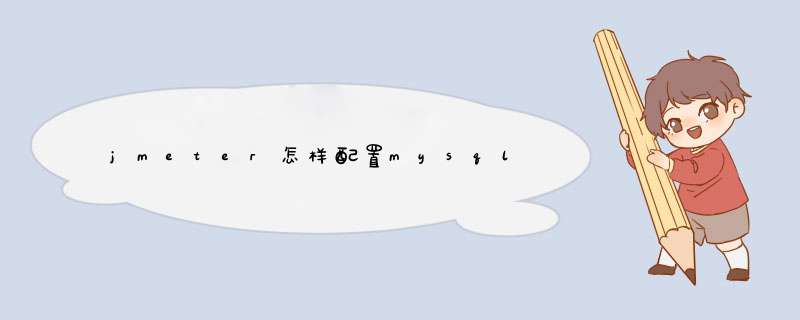
1.首先我们要有一个可以做测试的数据库,当然,里面要有数据,不然怎么测呢?我的上一篇文章《Eclipse连接MySQL数据库(傻瓜篇)》,里面教你如何通过程序批量插入数据。
来看一下我的数据:
我可能有点啰嗦 :) 不管你用什么方式,你的数据库里要有点数据。
2.
打开JMeter,点击测试计划,
点击“浏览...”按钮,将你的JDBC驱动添加进来。
3.
添加一个线程组,
右键点击“线程组”,在下面添加一个“JDBC Connection Configuration”
来配置一下JDBC Connection Configuration页面。
4.
右键点击“线程组”,在下面添加一个“JDBC request”
5.
添加断言。
右键点击线程组---->添加--->断言---->响应断言。
6.
我们来添加一些监听器来行查看
添加一个断言结果:
右键点击线程组---->添加--->监听器---->结果断言。
添加一个图形结果:
右键点击线程组---->添加--->监听器---->图形结果。
添加一个查看结果树:
右键点击线程组---->添加--->监听器---->查看结果树。
下面是添加所有东东的列表:
7.
在线程组页面设置用户数、启动时间、循环次数
点击菜单栏“运行”----“启动”
下面是结果:
在Jmeter中建立一个JDBC Request 测试计划主要分两步。(1)设置JDBC连接池(在JDBC Connection Configuration)
(2)添加JDBC Request
其他步骤就是设置参数化、断言、监听结果。
第一步:添加 JDBC Connection Configuration
需要设置jdbc线程池变量的名称,这里设置为jdbcConfig,这个变量在JDBC Request中要使用的;还有要设置Database URL,格式为:jdbc:mysql://localhost:3306/chen?serverTimezone=UTC&characterEncoding=utf-8,注意:?后面的serverTimezone=UTC&characterEncoding=utf-8不能缺少,否则会报时区错误。
第二部:设置JDBC Request
1. 下载jdbc 的驱动 mysql-connector-java-5.1.41-bin.jar,并将该驱动放到路径:D:\apache-jmeter-3.0\lib\
2. 打开Jmeter 工具,添加线程组 ,如图所示:
3. 在Jmeter工具中,添加JDBC Connection Configuration ,如图所示:
4.添加JDBC Request ,如图所示:
5. 添加 查看结果树,如图所示:
6.配置 JDBC Connection Configuration ,如图所示:
7.配置JDBC Request 处,添加需要使用的sql语句,如图所示:
8.将已经下载的jdbc驱动加载到Jmeter工具中,这样就使得mysql与Jmeter连接起来。如图所示:
选择 测试计划 — 进入页面,点击 浏览按钮,如图所示:
9.点击 绿色的 运行按钮,执行结果,如图所示:
欢迎分享,转载请注明来源:内存溢出

 微信扫一扫
微信扫一扫
 支付宝扫一扫
支付宝扫一扫
评论列表(0条)